首先选中目标文本,通过“开始”选项卡进入“段落”设置,可精确调整行距类型与数值;也可使用“行距”快捷按钮快速应用常用行距;在“段落”对话框中设置“段前”“段后”间距以优化段落间隔;此外,通过修改样式能批量统一全文行距。
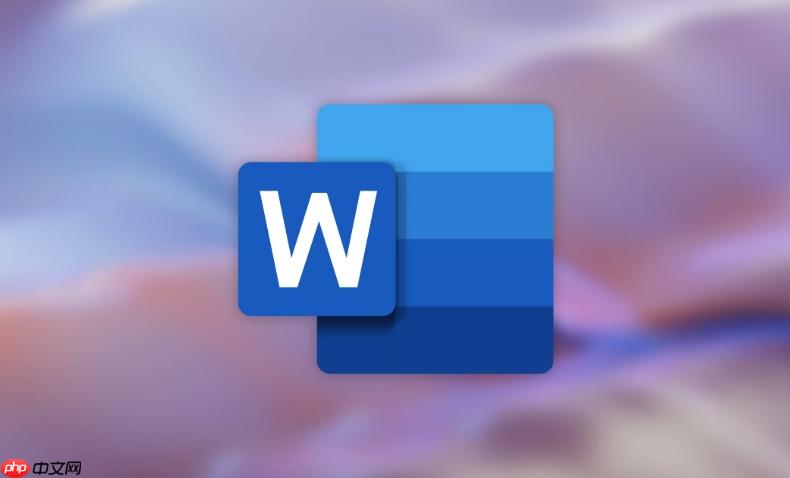
如果您在使用WPS Word编辑文档时发现段落之间的行距过密或过疏,影响阅读和排版效果,可能是由于行距设置不当所致。以下是调整行距和段落间距的具体操作方法:
使用段落设置功能可以精确控制每一段文字的行距类型和具体数值,适用于对全文或选中部分进行统一调整。
1、选中需要调整行距的文本内容,若未选中则默认应用于当前光标所在段落。
2、点击顶部菜单栏的“开始”选项卡,在“段落”区域右下角点击扩展按钮(小箭头图标),打开段落设置窗口。
3、在弹出的“段落”对话框中找到“行距”下拉菜单,可选择“单倍行距”、“1.5倍行距”、“双倍行距”、“最小值”、“固定值”或“多倍行距”。
4、若选择“最小值”或“固定值”,需在右侧输入具体数值(单位为磅),例如设置18磅作为固定行距。
5、确认设置后点击“确定”,所选文本的行距将立即更新。
WPS提供了一键式行距调整工具,适合快速切换常用行距模式,提升操作效率。
1、选中目标段落或全文,可通过Ctrl+A全选文档内容。
2、在“开始”选项卡的“段落”功能区中,找到带有两条竖线和上下箭头的“行距”按钮。
3、点击该按钮会下拉显示常见行距选项,如1倍、1.15倍、1.5倍、2倍等。
4、直接点击所需行距选项,系统将自动应用到选中内容。
5、如需自定义,可点击下拉菜单底部的“行距选项”,进入详细设置界面进一步调整。
除了行与行之间的距离,段落之间的上下间隔也可独立设置,以增强文档层次感。
1、选中要调整的段落,或按Ctrl+A全选整个文档。
2、打开“段落”设置对话框,定位到“间距”区域中的“段前”和“段后”输入框。
3、输入希望添加的间距值,例如为每个段落后添加12磅空白。
4、取消勾选“如果定义了文档网格,则对齐到网格”选项,避免间距被自动压缩。
5、点击“确定”完成设置,段落之间将出现设定的空白区域。
通过修改内置文本样式,可实现整篇文档中相同层级段落的行距同步调整。
1、在“开始”选项卡的“样式”面板中,右键点击正在使用的样式(如“正文”)。
2、选择“修改”命令,弹出样式编辑窗口。
3、点击左下角的“格式”按钮,选择“段落”,进入段落设置界面。
4、在此处设定所需的行距和段间距参数,并确认保存更改。
5、所有应用该样式的段落将自动更新为新设定的行距。
以上就是WPSWord如何调整行距间距_WPS文档格式设置详解的详细内容,更多请关注php中文网其它相关文章!

每个人都需要一台速度更快、更稳定的 PC。随着时间的推移,垃圾文件、旧注册表数据和不必要的后台进程会占用资源并降低性能。幸运的是,许多工具可以让 Windows 保持平稳运行。




Copyright 2014-2025 https://www.php.cn/ All Rights Reserved | php.cn | 湘ICP备2023035733号